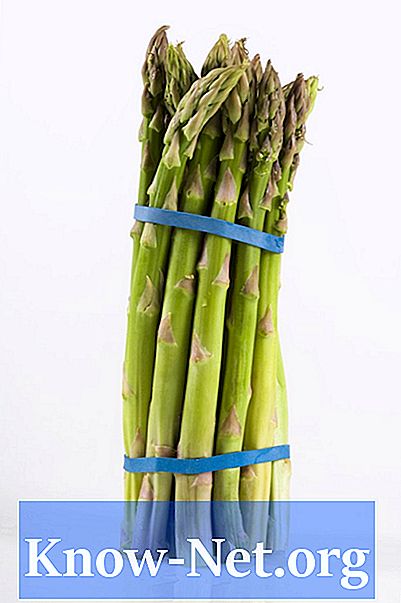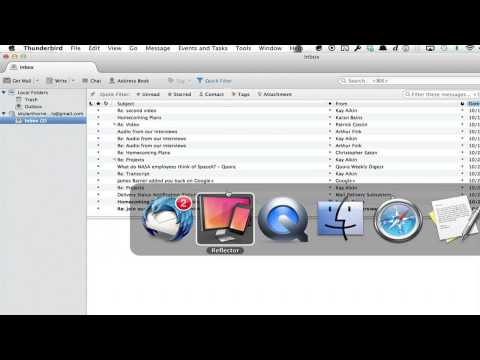
Содержание
Хотя почтовый клиент Thunderbird не может быть синхронизирован с iPhone через настройки учетной записи электронной почты вашего телефона, вы можете использовать стороннее бесплатное приложение Funambol. После настройки приложение синхронизирует ваши контакты и электронную почту Thunderbird с iPhone через сервис.
направления

-
Нажмите кнопку «Домой» на вашем iPhone и нажмите значок «App Store» на вашем экране.
-
Нажмите кнопку «Поиск» в нижней части экрана и панель поиска. Введите «Funambol» и нажмите кнопку «Поиск» в правом нижнем углу.
-
Нажмите на результаты поиска Funambol и кнопку «БЕСПЛАТНО». Нажмите «УСТАНОВИТЬ» и введите пароль для своей учетной записи в iTunes. Нажмите «ОК», чтобы начать загрузку.
-
Откройте ваш интернет-браузер на вашем компьютере и нажмите на поле URL. Введите «http://my.funambol.com» и нажмите клавишу «Enter» на клавиатуре. Нажмите на ссылку «Зарегистрироваться», чтобы создать учетную запись.
-
Введите свою личную информацию и нажмите кнопку «Отправить», чтобы продолжить. Нажмите на ссылку в разделе «Функции», чтобы загрузить плагин Funambol для Thunderbird, и следуйте инструкциям на экране, чтобы загрузить его.
-
Откройте Thunderbird и нажмите «Инструменты» в верхней части экрана. Выберите «Расширения» в появившемся меню и нажмите кнопку «Установить».
-
Найдите плагин, который был загружен, и щелкните его один раз, чтобы выбрать его. Нажмите кнопку «Открыть», чтобы установить его. Откройте клиент синхронизации Funambol и нажмите «Синхронизировать все», чтобы синхронизировать контакты, календарь и электронную почту с сервером Funambol.
-
Нажмите значок «Funambol» на экране вашего iPhone и введите имя пользователя и пароль. Нажмите на вкладку в верхнем левом углу экрана и нажмите «Синхронизировать контакты».